De un tiempo a esta parte, se ha puesto de moda el uso de códigos QR – o Quick Response Code – en diferentes páginas web, lugares públicos y campañas publicitarias en medios. Es una manera bastante práctica de permitir el acceso rápido a sites o información – geolocalización, e commerce, tarjetas de negocio, entre otros – con una lectura simple desde un smartphone o tablet.
QR ESTATICO – QR DINAMICO
Los códigos QR estáticos te llevan a una dirección única. Es decir, se confeccionan una vez para cada URL, número o dato añadido. En este formato no podrás usar el mismo QR con otro destino. Si quieres crear un QR para un servicio estático – Twitter, Facebook, dominio .com – no hay problema en usarlo.
Los QR dinámicos son reciclables. En esta modalidad, podrás cambiar los parámetros del destino del QR para asignar un nuevo dato, sin la necesidad de imprimir un nuevo QR. Se te asigna un tipo y será invariable, pero podrás modificar el destino.
GENERAR CODIGO QR
Existen diferentes servicios online para crear un código QR. Uno que siempre uso es KAYWA QR CODE, un generador con diferentes opciones. Basta con crear una cuenta – puedes hacerlo via Facebook o Google+ – y dispondrás de múltiples opciones: imprimir cupones, números de teléfono, vCards y otros formatos.
Puedes imprimirlo en tarjetas, polos, afiches, discos, paneles publicitarios, stickers y cualquier tipo de espacio físico o virtual. Muchas veces, los blogs que recomiendan apps, colocan un QR para permitir escanear el código desde la pantalla de la PC o tablet con el smartphone.
ESCANEAR O LEER QR DESDE OS MOVILES
iOS
Para iOS hay una gran variedad de herramientas para lectura de QR. Me inclino por Scan – QR Code. Me parece el app más fácil de usar para estos fines. Añade diferentes herramientas a la lectura de códigos, como historial de búsquedas, reconocimiento de diferente formato de barras y la designación de un navegador por defecto para abrir los links. No necesita un botón disparador para el registro, así que es más sencillo de usar. Además te permite escanear con cualquiera de las cámaras del dispositivo, y encender el LED para mejor reconocimiento en ambientes con poca luz.
ANDROID
Ambas plataformas tienen una gran cantidad de opciones para escanear códigos QR, pero no cuentan con una fórmula nativa. La más sencilla y práctica de usar es, sin duda, Google Goggles. Esta herramienta cuenta con diferentes opciones de reconocimiento de la realidad para establecer búsquedas directas en el teléfono. Si quieres saber qué tipo de auto es el que ves, abres Goggles en el equipo y tomas una foto. Automáticamente, el smartphone se conectará con Google para buscar en la base de imágenes alojadas en Internet, e indexadas al buscador, para entregarte resultados similares a tu búsqueda. De manera directa, incorpora el reconocimiento de códigos QR y nos direcciona al link o dato que el código esconde.
WINDOWS PHONE
Para la plataforma móvil de Microsoft, disponemos de un lector nativo desde el buscador Bing. Basta con darle clic a la tecla “buscar” (la lupa en la fila de botones físicos) y entraremos al explorador. En la parte de abajo hay un ícono en forma de ojo. Le damos clic y accederemos al lector de códigos QR.
BLACKBERRY 10
Blackberry 10 incorpora un Smart Tag a la plataforma nativa. Basta con darle clic al ícono y te permitirá escanear cualquier código. De hecho, la costumbre del QR en Blackberry es bastante añeja. ya en versiones de BB5 o BB7 se podía escanear códigos QR desde Blackberry App World. Ahora, esta herramienta te permite escanear PIN de alguien más, una aplicación o cualquier documento.
EXTENSION CHROME PARA CREAR QR
A veces resulta útil tener un generador rápido de QR para acceder a un link desde nuestro móvil. Para eso, Chrome tiene varias extensiones a habilitar. La que suelo usar es QR-Code Tag Extension, que inmediatamente prepara un QR de la web que estás viendo en el ordenador en ese momento. Dale clic al ícono y ya tienes el QR que necesitas escanear.
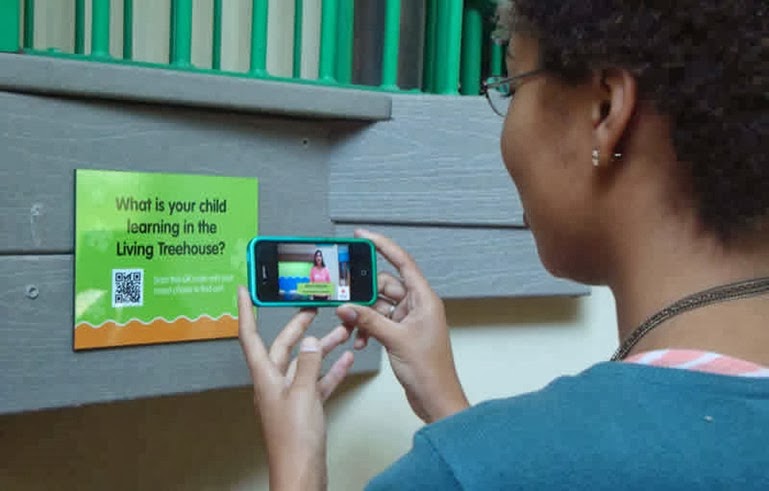

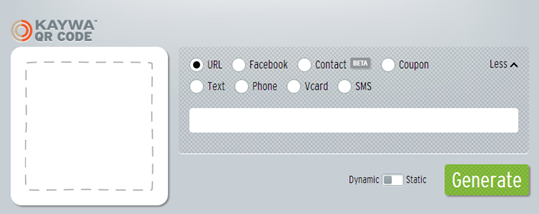


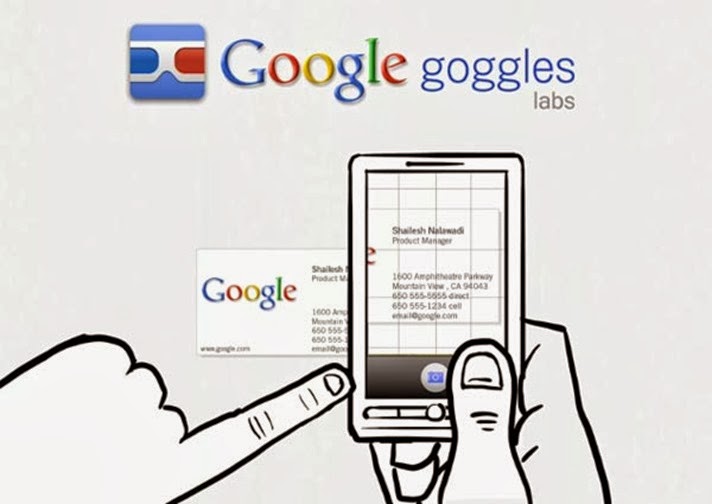

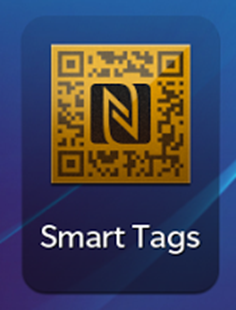
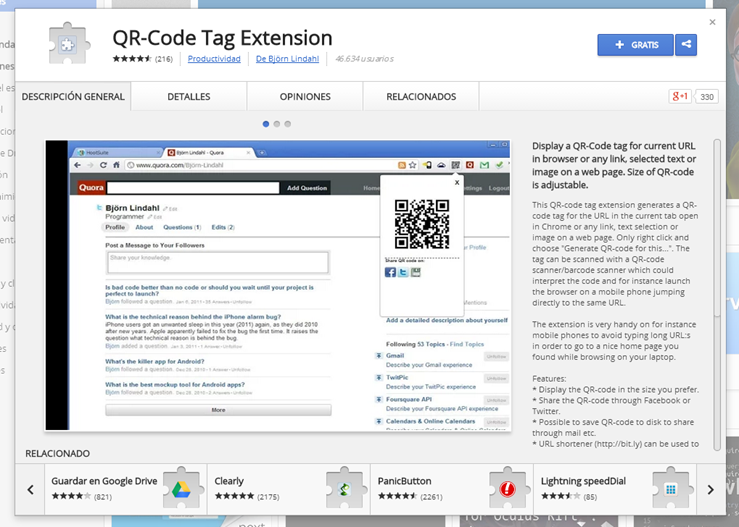







0 comentarios:
Publicar un comentario